1.Linux的应用
大多数的系统服务器都是运行在Linux操作系统
- 运维工程师
- 运维架构师
- 大数据运维架构师
- 开发工程师
2.Linux历史
Linux的创始人:李纳斯·托瓦斯
3.Linux的特性
开放性
开源免费
多用户:多个用户可以同时在不同的终端设备登陆Linux操作系统
多任务:一台设备同时可以运行多个应用程序,应用程序和应用程序之间相互不干扰
4.Linux的发行版本
- Redhat 不完全开源
- centos Redhat的提前版本,完全开源
- Ubuntu 开源
- 麒麟-国内发布的发行版本
- 红旗-国内发布的发行版本
vm:是一个虚拟机软件,可以在一台设备上同时运行多个操作系统,系统和系统之间相互隔离,是对资源的一种管理技术,重新对资源进行分配
虚拟化:将一台计算机通过虚拟化,虚拟出多个逻辑计算机,计算机和计算机之间相互隔离是对资源的一种管理技术,重新对资源进行分配
注意:命令都在termaial中执行,桌面单击右键选择进入终端
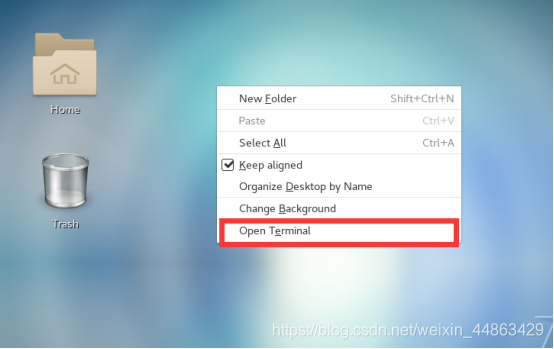
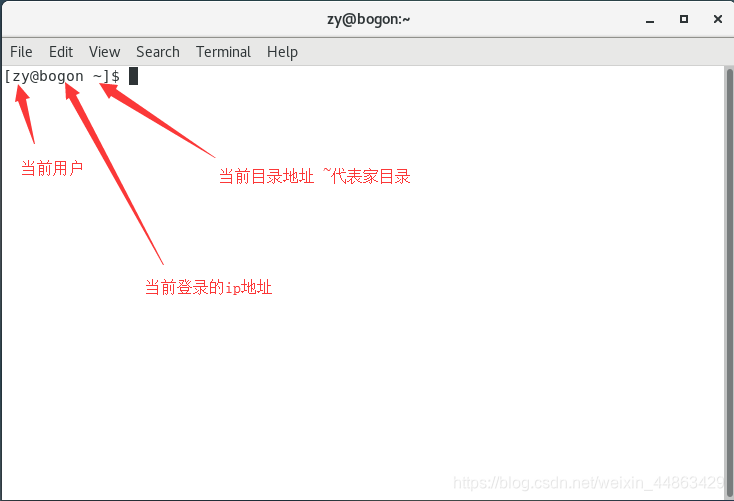
命令:切换到管理员用户 su
从管理员用户切换到普通用户 su 用户名
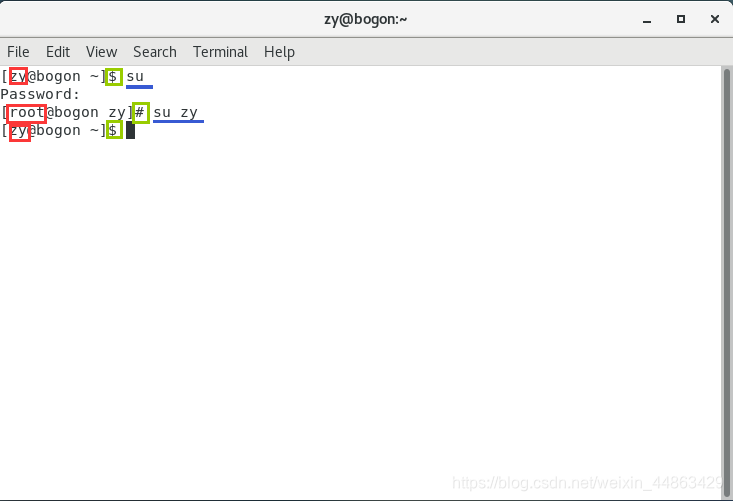
开启服务:systemctl start 服务名
重启服务:restart
停止服务:stop
ctrl+l 或 clear 清屏或者使用
时间:


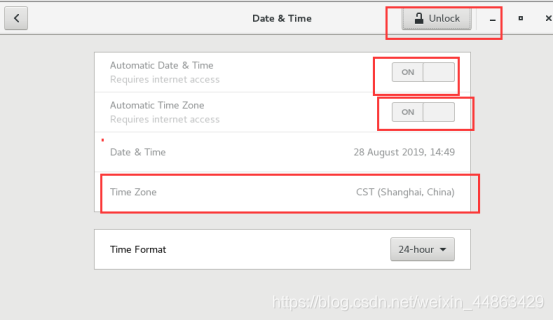
安装没有桌面版的系统网络没有连接
切换路径:
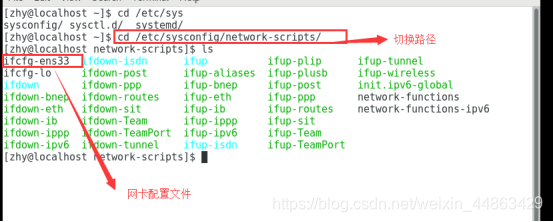
打开网卡配置文件:
注意:此文件需要管理员用户才能编辑,所以我们要切换管理员用户
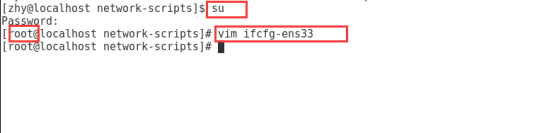
回车
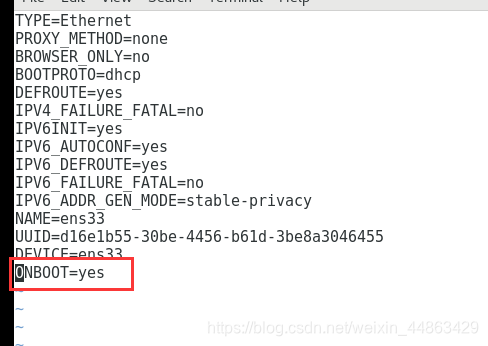
vi/vim
是一个编译工具,主要用来编辑文本
centos自带vi编译工具
- 命令模式
- 编辑模式
- 末行模式
使用vim创建一个文件
回到家目录cd
执行vim 文件名,如果文件存在就打开,如果不存在就创建一个文件
刚打开文件时属于命令模式
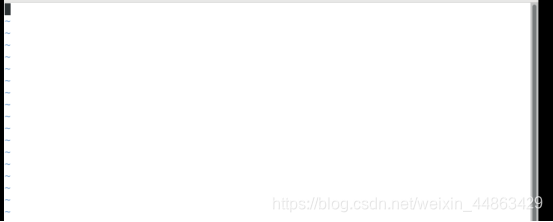
命令模式下只能执行
- Dd 删除当前行
- Yy 复制当前行
- P 粘贴
- Ndd 删除当前光标一下n行内容 包含光标所在的行
- Nyy 复制n行内容,包括光标所在行
- U 撤销
在命令模式下输入i 切换到编辑模式
- i 在光标当前位置插入内容
- Shift+i 在当前行最前面插入内容
- Shift+a 在当前行最后插入内容
- a 在当前光标之后插入内容
- o 在下一行插入内容
- Shitf+o 在上一行插入内容
在编辑模式下可以编辑文档
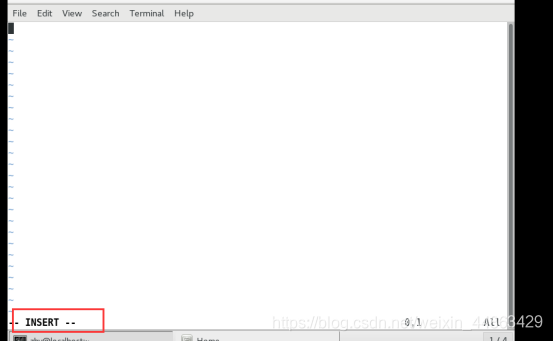
编辑完成按esc切换到命令模式
按shift+: 切换到末行模式
- q 不保存退出
- w 保存
- wq 保存并退出
- wq! 保存并强制退出
- q! 不保存强制退出
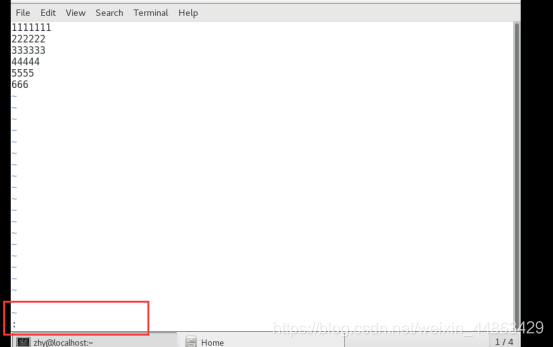
Linux命令格式:
- ls 查看当前目录下的所有文件信息
- ls 路径 查看指定路径下的所有文件信息
- ls -a 查看当前目录下的所有文件信息 包含隐藏文件,隐藏文件的格式,以.开头
ls [-属性] [参数]
- -a
- -l 以列表形式输出文件信息 属性可以连用 ls -al
cd 切换目录
- cd 绝对路径 根据绝对路径切换到指定目录中去
- cd …/ 切换到上一级路径
- cd …/…/ 切换到上上一级路径
- cd 不管当前在哪个目录 快速切换到当前用户 家目录
- cd ~ 不管当前在哪个目录 快速切换到当前用户 家目录
- cd - 切换到 上一次所在目录
pwd 查看当前所在的目录
注意:记得要经常使用table键来补全路径 防止敲错路径
按一次table 补全路径
按两次table 给出所有可能的提示
linux的目录:
- bin 用户指令目录
- home 用户目录,在用户目录中一个用户就对应了一个 文件夹 文件的名字一般和用户名同名
- etc: 主要存放配置文件
- opt 是系统给用户准备预留目录
- root 管理员的家目录
- usr 安装目录
注意:我们在使用linux时 除了opt目录和 home 其他目录不要操作
文件的权限:
1.用户,组,权限
组:是一个权限的集合,可以有多个用户,可以有多个权限
- 普通用户组 r
- 管理员组 rwx
权限:用户可操作的范围
用户:就是你登录系统账户 身份
2.文件的权限
文件有
r 读权限
w 写权限
x 执行权限
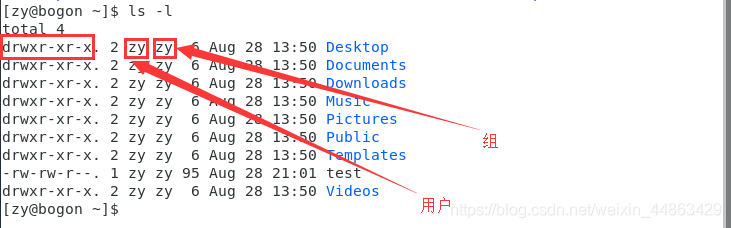
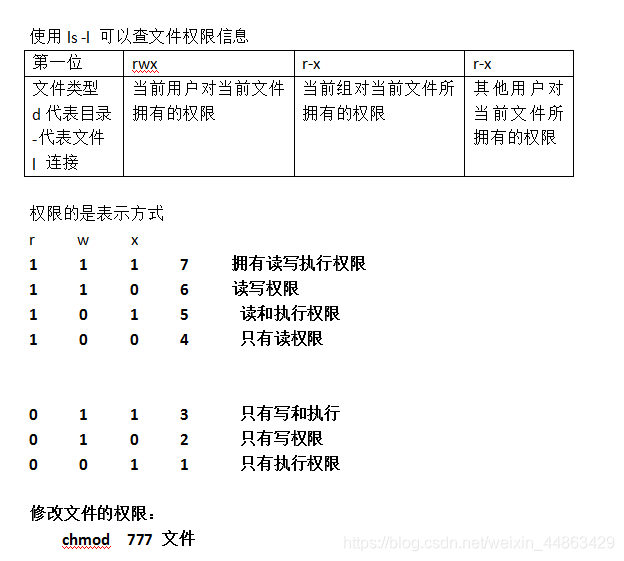
文件的基本操作:
增: 创建文件
vi/vim
touch 文件名
如果直接写文件名 在当前路径创建文件
还可以写相对路径和绝对路径 在指定目录下创建文件
mkdir 目录名 创建目录
-p 递归创建目录
创建 ./demo1/demo
删:删除文件
rm
-r 可以删除目录
-f 强制执行不给提示 在以前删除时不见-f会给出提示信息询问是否真的要删除:敏感操作 使用需谨慎
格式:
rm -rf 要删除的文件或者文件夹的名字
改:修改文件
vim/vi
查:查看
vim/vi
cat 文件名